Como fazer um vídeo de tutorial
Os vídeos estão se tornando parte integrante das estratégias de marketing em todo o mundo. Você pode criar um para fornecer informações aos seus usuários sobre o produto com o qual está lidando. Além disso, você pode usá-los para promover seus serviços e produtos, mostrando como usá-los de forma correta.
De acordo com uma pesquisa, cerca de 53% dos usuários adoram assistir a vídeos instrutivos toda semana. Independentemente do setor com o qual você está lidando, os vídeos tutoriais são a melhor abordagem. Você pode usá-los para educar seus clientes.
Junto com isso, eles lhe ajudam a expandir seus negócios no mundo da internet. Além disso, isso lhe ajudará a criar seus materiais de curso online de forma eficiente. Aqui está um guia detalhado sobre como fazer um vídeo de tutorial, que lhe ajudará a torná-lo interessante e informativo:
Guia passo a passo para criar um vídeo de tutorial
Planeje o tutorial
1. Crie um storyboard
A criação de um storyboard ajuda em metade do processo. Portanto, comece a criar um escolhendo o tópico que você vai discutir no vídeo. Com seu plano escrito no papel, você deve responder a perguntas frequentes de seus clientes ou mostrar a experiência de integração da empresa.
Você deve fazer um plano antes de começar a gravar o vídeo. No início dele, você deve abordar o que está tentando ensinar aos espectadores, os tipos de ferramentas ou dispositivos que estará mostrando.
Feito isso, crie uma linha do tempo mostrando os passos necessários para atingir a meta. Além disso, não espere que o vídeo chame a atenção do público imediatamente e automaticamente quando começar a apresentá-lo.
2. Crie um roteiro
Bom, escrever o conteúdo do vídeo é importante. Depois de ter um rascunho do roteiro, tente praticar para que as palavras que você escreva sejam melhores do que como você fala normalmente.
Além disso, para tornar seu vídeo mais eficaz, concentre-se nas partes onde precisa falar. Se você não falar nitidamente ou estiver tendo problemas para apresentar seu tutorial em etapas lógicas, o público pode não querer mais assisti-lo.
O objetivo de um vídeo tutorial é explicar algo de maneira clara, concisa e fácil. Dessa forma, o público pode entender e implementar facilmente as informações passadas.
3. Decida em quais cenas você aparecerá na câmera
Esta é a próxima etapa do planejamento de um tutorial. Crie um roteiro estrutural com começo, meio e fim. Você pode economizar muito tempo e trabalho planejando adequadamente quando seu rosto aparecerá na tela ou não.
Configurando o equipamento
1. Microfone
Quando se trata de usar um microfone, um simples de lapela é melhor. No entanto, caso contrário, você pode usar fones de ouvido com um microfone embutido, como Airpods ou fones Bluetooth. Para que qualquer vídeo tenha uma qualidade suficientemente boa, o som é muito importante. Isso também se aplica aos vídeos tutoriais. Além disso, também é recomendado que os criadores usem um microfone externo.
Em vez de usar o integrado em seu PC ou câmera, uma opção externa pode ter um áudio melhor por vários motivos. Além disso, tente filmar o vídeo em um local tranquilo. Isso o ajudará a evitar ao máximo os ruídos externos.
2. Iluminação
Investir em equipamentos de iluminação caros não é tão crucial. Você pode começar com os básicos ou usar a iluminação natural. Tome cuidado com o seu posicionamento ao filmar algo na iluminação que escolher. Certifique-se de que a luz está iluminando corretamente o assunto do vídeo ou você, se estiver usando luz artificial. Se você estiver de frente para ela, pode optar por difundir a luz natural do sol.
Você pode fazer isso usando algum item, como um pano ou papel. Da mesma forma, caso as janelas estejam atrás de você, tente cobri-las, para que a luz não atrapalhe a qualidade geral do vídeo apresentando muito brilho no plano de fundo.
3. O posicionamento da sua webcam
O posicionamento da sua webcam é tão crucial quanto qualquer equipamento de iluminação. Ao colocar um laptop à sua frente, certifique-se de que a webcam esteja nivelada com seus olhos. Você pode colocá-la um pouco acima usando um objeto para aumentar a altura do aparelho.
Isso fará com que a webcam consiga gravar melhor seu rosto e expressões faciais. Isso também evitará que você fique olhando para baixo em um ângulo ruim e pode até lhe ajudar a esconder seu queixo duplo (se você tiver um). Além disso, tente colocar a webcam de forma que ela capture luz suficiente e mostre suas melhores características faciais.
4. Gravando seu vídeo
Você pode usar o Wondershare DemoCreator para gravar dublagens e também para fazer a gravação de tela. Além disso, os vários recursos deste software, juntamente com algumas de suas configurações, podem ser usados para criar um vídeo tutorial como quiser. Veja como:
 100% seguro
100% seguro 100% seguro
100% seguroComo gravar um vídeo tutorial
Passo 1: Configure a tela
Neste passo, você pode personalizar a tela como quiser. Para fazer isso, você terá que escolher a guia “Tela”. Nela, você pode escolher se deseja gravar a tela inteira ou uma área específica que gostaria de mostrar em sua transmissão ao vivo. No entanto, se você quer gravar uma transmissão ao vivo de jogo, terá de indicar qual será. Depois disso, você terá que escolher uma taxa de quadros entre 15 fps e 120 fps.
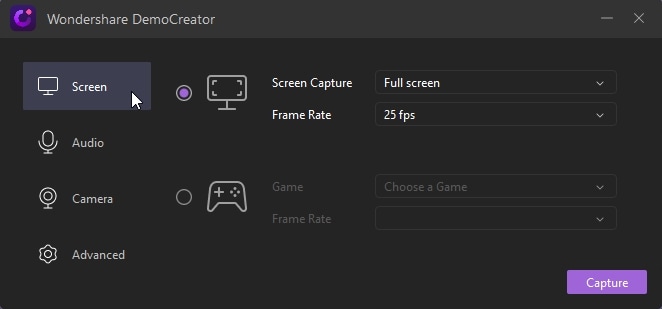
Por padrão, o software grava a tela inteira. Se você quiser personalizar a área de gravação, ajuste-a arrastando a borda de seleção para reposicioná-la. Para fazer ajustes mínimos de tamanho, use a lupa. Novamente, se você quiser desfazer todas as alterações e voltar para a tela inteira, pressione "Shift+F".
Passo 2: Configure o áudio
O Wondershare DemoCreator permite que você escolha se deseja gravar o áudio de seu computador, de seu microfone ou de ambos. Por padrão, a configuração está fixada para fazer a gravação de ambas as fontes, mas você pode alterá-la. Você deve selecionar a opção “Não capturar” na caixa ao lado daquela que não deseja gravar.
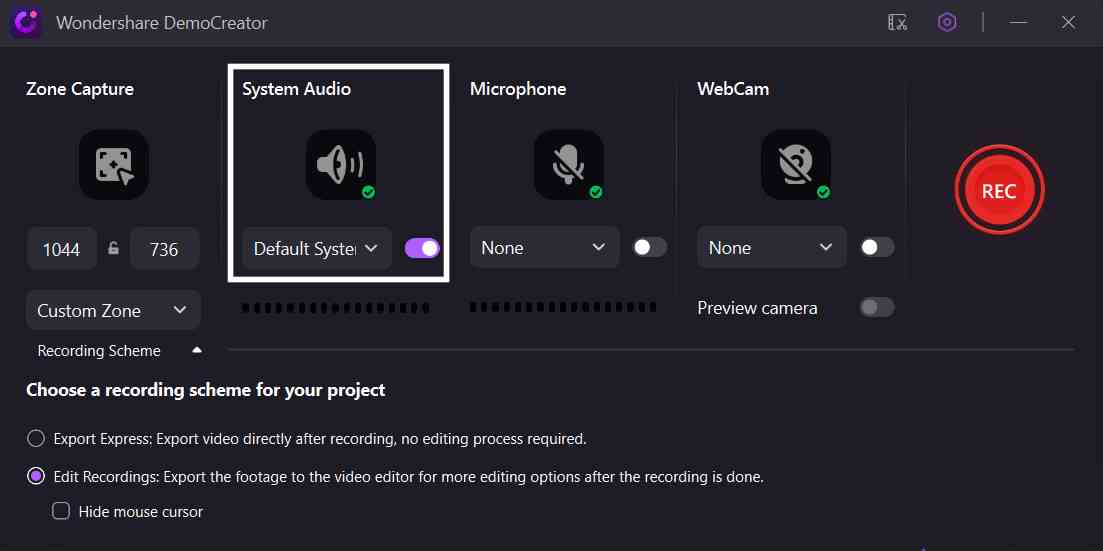
Se você estiver gravando áudio pelo microfone, poderá ajustar o volume arrastando o controle deslizante que ficará disponível na tela de gravação.
Passo 3: Ajuste as configurações da câmera
Junto da gravação da sua tela, pode também gravar a webcam. Depois de habilitar a webcam, você pode personalizar as configurações como quiser. Escolha a câmera, a resolução e a taxa de quadros e pronto!
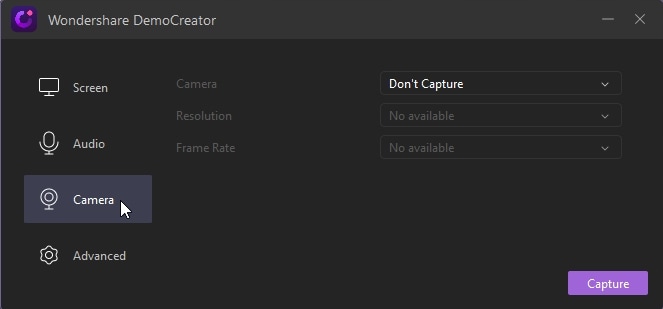
Algumas configurações mais avançadas
Além dessas configurações básicas, algumas outras avançadas permitem que você escolha onde deseja que seus arquivos sejam salvos após o término da gravação e se deseja ocultar os controles no momento dela. Quando estiver satisfeito com as alterações, clique no botão “Gravar” e a gravação será iniciada.
Também é possível alterar as configurações na tela do gravador, se você desejar. Para iniciar ou interromper o processo de gravação, pressione F10. Para pausá-la e retomá-la, pressione F9.
Edite seu vídeo tutorial
O primeiro e mais importante passo para editar um tutorial ou qualquer vídeo usando o DemoCreator é importar os arquivos de mídia. Para fazer isso, você terá que clicar na opção "Arquivo" e, em seguida, escolher a opção “Importar arquivos de mídia”. Depois de escolher os que deseja incluir no vídeo, adicione-os.
Em seguida, classifique e filtre as mídias como quiser. Ao terminar esse processo, você pode seguir os passos abaixo:
Passo 1: Adicione os arquivos de mídia à janela de pré-visualização
Depois de adicionar os arquivos desejados à “Biblioteca de mídia”, arraste-os e leve-os para a janela de pré-visualização. No entanto, passe o cursor sobre uma miniatura para visualizar aquele clipe específico.
Se mais tarde você descobrir que alguma parte do seu vídeo não é necessária, pode excluí-la do arquivo final.
Passo 2: Edite o áudio
Depois do primeiro passo, você pode alterar as configurações de áudio. Você pode editar os clipes separadamente e separar ou silenciar o áudio de cada um deles. Se você deseja fazer isso, basta clicar com o botão direito do mouse no clipe e escolher a opção “Silenciar Áudio”.
Da mesma forma, existe uma opção com a qual você pode separar o áudio de um vídeo.
Passo 3: Recorte e redimensione os vídeos
Você não deve esperar que seus vídeos fiquem perfeitos logo de primeira. É importante fazer as alterações necessárias para melhorá-los antes de disponibilizá-los ao público. Você pode recortar os videoclipes para omitir as partes desnecessárias. Você também pode ajustar a propriedade visual de cada um deles. Se você quiser fazer isso, escolha “Propriedade visual” e altere a porcentagem, lembrando que a resolução do vídeo não será distorcida.
Nessa janela, você também encontrará opções que permitirão recortar os vídeos ou girá-los. Veja a prévia antes de aplicar as alterações finais.
Passo 4: Adicione os efeitos
Você pode adicionar muitos efeitos ao seu vídeo, como textos, adesivos, anotações, legendas e efeitos de cursor. O mais surpreendente é que agora você pode usar transições e efeitos de tela verde neste software.
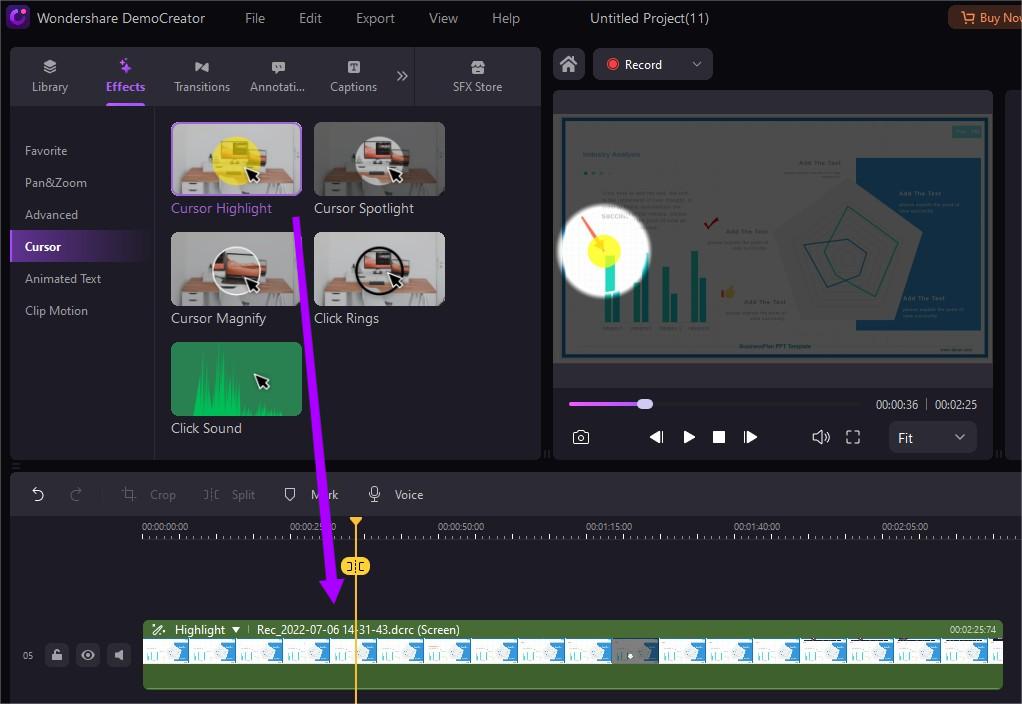
Conclusão
A gravação de tela nunca foi tão fácil. Além disso, o software permite que você personalize como quiser as configurações como o layout da tela, áudio, webcam, etc. Portanto, sua dúvida sobre como criar um vídeo tutorial termina com este guia detalhado que apresenta todas as instruções necessárias. Além disso, com a ajuda do Wondershare DemoCreator, você pode gravar facilmente a tela do seu computador seguindo os passos mencionados acima.
O surto de COVID-19 levou ao rápido surgimento de modos de ensino online. Portanto, a internet está cheia de vídeos tutoriais. Mais e mais professores estão procurando o melhor software para editar seus vídeos e torná-los mais interessantes para os alunos. No entanto, sua busca termina aqui.



David
chief Editor